本文所分享的知识点是【Windows7 用msinfo32查看版本号】,欢迎您喜欢我爱IT技术网所分享的教程、知识、经验或攻略,下面是详细的讲解。
Windows7 用msinfo32查看版本号
包括笔者自己在内,每次在安装了Windows 7之后,总是想查看一下操作系统的具体版本号。但是在计算机“属性”里,一般只能看到当前系统的基本信息、Windows体验指数,以及当前系统是否激活等。
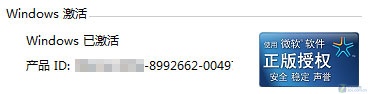
事实上,并不是微软不允许用户查看Windows 7的具体版本号,只是没有将方法公开而已。用户只需通过一个简单的命令就可以查看到具体的版本号了。
点击开始菜单,在“搜索程序和文件”框内输入“msinfo32”(输入时,不分大小写,也不要输入双引号)。回车后,将会打开“系统信息”窗口,窗口右侧部分的“硬件抽象层”对应的就是当前Windows 7的具体版本号。
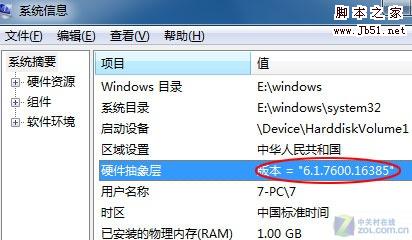
笔者建议大家牢记入“msinfo32”这个命令,因为通过它你可以查看到更多的、具体的系统信息。甚至一些顽固的、莫名其妙出现的进程信息都可以看到。
关于Windows7 用msinfo32查看版本号的相关讨论如下:
相关问题:如何查看自己安装的win7系统是哪个版本?
答:1、按WIN+R键,打开”运行“对话框。 2、输入msinfo32,按回车键,打开”系统信息“。即可查看到win7系统的版本信息 >>详细
相关问题:这个WIN7的版本号是不是正式版
答:方法1: 在命令模式下(按win+r),输入 msinfo32 , 方法2: 直接在 开始-》所有程序-》附件-》系统工具-》系统信息 中查看 (跟方法1用命令打开的一样)方法3: 打开Win7的注册表,查找 BuildLab ,可以查询到当前Windows的真实版本。 默认键值位... >>详细
相关问题:怎么看windows7镜像文件是那个版本的系统
答:Windows 7 Home Basic(家庭普通版) Windows 7 Home Premium(家庭高级版) Windows 7 Professional(专业版) Windows 7 Enterprise(企业版) Windows 7 Ultimate(旗舰版) cn_windows_7_ultimate_with_sp1_x86_dvd_618763 ultimate 这是旗舰版 >>详细
- 评论列表(网友评论仅供网友表达个人看法,并不表明本站同意其观点或证实其描述)
-
